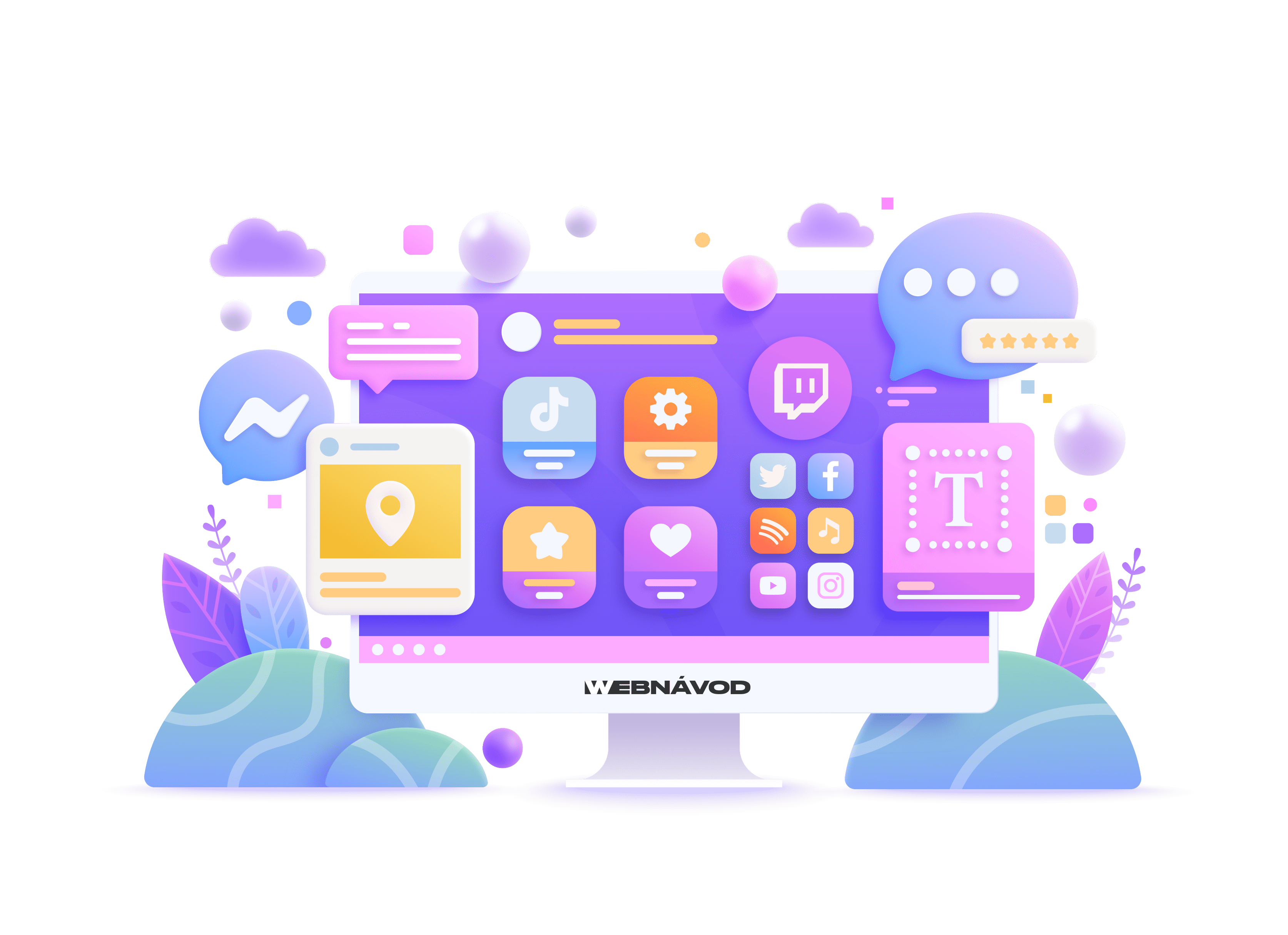Platforma Shopify
Shopify je e-commerce softvérová služba, ktorá má všetky funkcie, ktoré potrebujete na navrhovanie obchodu, zobrazovanie produktov online, sledovanie zásob, prijímanie platieb, výpočet poštovného, ako aj daňových sadzieb a oveľa viac. Pomocou ich služby získate prístup k ľahko použiteľnému správcovskému panelu, kde môžete pridávať produkty, spracovávať objednávky a tvoriť marketingové kampaňe.
Za mesačné predplatné 32 EUR/mesiac si môžete vybudovať plne funkčný internetový obchod, ktorý môžete použiť na predaj digitálneho alebo fyzického tovaru. Shopify ponúka aj obmedzenú bezplatnú skúšobnú verziu.
Ak si chcete vytvoriť internetový obchod pomocou Shopify, ste na správnom mieste.
V tejto príručke vám ukážeme, ako používať službu Shopify, aby ste mohli svoj online obchod spustiť čo najskôr.
- Registrácia v službe Shopify
- Nastavenie obchodu
- Vyberte si dizajn pre svoj obchod
- Úprava nastavenia Shopify
- Pridajte svoje produkty
- Výber platobnej brány
- Nastavenia a platobný poskytovateľ
- Pridanie svojej domény
- Ako začiatočníkovi vám potrvá vytvoriť online obchod pomocou Shopify: cca 1 hodinu.
EŠTE PRED TÝM, NEŽ ZAČNEME...
V čom je Shopify taký zaujimavý ?
Shopify umožňuje zažiatočníkom ale aj pokročilým, jednotlivcom a podnikateľom vytvoriť a spravovať svoje vlastné online obchody. Táto platforma ponúka širokú škálu nástrojov a funkcií, ktoré umožňujú jednoduché vytváranie, prispôsobovanie a riadenie internetového obchodu, čo robí z Shopify populárny nástroj pre e-commerce.
Jednou z hlavných charakteristík Shopify je jeho schopnosť podporovať rôzne tipy obchodov. Môžete totiž použiť Shopify na predávanie vecí, ktoré máte fyzicky skladom, a využívať jeho nástroje na sledovanie zásob, správu objednávok a riadenie skladu. To znamená, že ak máte fyzické produkty, ktoré chcete predávať, môžete jednoducho vytvoriť online obchod a spravovať svoje predajné operácie cez Shopify.
Na druhej strane, Shopify ponúka aj možnosť predávať produkty bez nutnosti mať fyzický sklad. Toto sa nazýva dropshipping. Pri tejto metóde môžete spolupracovať s dodávateľmi, ktorí budú mať produkty na sklade, a vy ich budete predávať cez váš Shopify obchod. To znamená, že nebudete musieť skutočne mať produkty na sklade, ale budete ich predávať a objednávky budú prenášané dodávateľom, ktorý ich priamo zasiela zákazníkom.
Celkovo povedané, Shopify je flexibilná platforma, ktorá vám umožňuje predávať fyzické produkty, digitálne tovary alebo produkty, ktoré nemusíte mať fyzicky skladom, ako napríklad pri dropshippingu. Táto flexibilita robí z Shopify populárnu voľbu pre mnohých jednotlivcov a spoločností, ktoré chcú vstúpiť do sveta online predaja. Shopify tvorí v USA celých 10% online e-commerce.
Výhody a jednoduchosť flexibilita dostupnosť Shopify
Registrácia v službe Shopify a spustenie obchodu už nemôže byť jednoduchšia a dokonca ponúkajú 3-dňovú bezplatnú skúšobnú verziu, aby ste mohli začať. (V tejto verzii nie je možné predávať) Ale po uplynutí skušobnej verzie, vám Shopify ďalej ponúka prvé 3 mesiace za 1 €/mesiac. To znamená, že dostanete plnohodnotný plán a to na 3 mesiace a zaplatíte len 1€/mesiac.
Umožňuje vám to otestovať Shopify, online podnikanie za veľmi nízku cenu. Jednoducho nie ste ihneď zo začiatku nútení investovať tisíce eúr na stavbu online obchodu od programátorov a nemusíte ani vlastniť sklady s tovarom.
Toto dáva, skúsením aj neskúsením obrovskú príležitosť ponoriť sa do pravého online podnikania. Toto podnikanie je predovšetkým charakteristické tým, že vám umožňuje dosiahnuť na zákazníkov na celom svete bez geografických obmedzení a prevádzkovanie online obchodu je cenovo efektívnejšie ako tradičné kamenné obchody, keďže nemusíte platiť za nájomné a ďalšie fixné náklady.
- Váš online obchod je otvorený 24 hodín denne, 7 dní v týždni, čo umožňuje zákazníkom nakupovať podľa svojej vlastnej pohodlnosti.
- Môžete postupne rozširovať sortiment produktov, pridávať nové funkcie a rásť podľa potreby.
- S online podnikaním môžete ľahko komunikovať so zákazníkmi cez e-maily, sociálne média a ďalšie kanály.
A to najhlavnejšie je, že vďaka online podnikaniu môžete vytvoriť pasívny príjem, keďže váš obchod je otvorený aj počas vášho neprítomného času. Taktiež váš online obchod môžete prevádzkovať odkiaľkoľvek, to je ceľkom logické. Toto vám dáva obrovskú slobodu.
Nevýhody a možné komplikácie
Aj keď e-commerce, resp. online predaj prináša množstvo výhod, existujú aj určité nevýhody, na ktoré by ste mali myslieť:
- Online trh je veľmi konkurenčný, čo znamená, že budete súťažiť s mnohými inými predajcami a obchodmi.
- Na dosiahnutie zákazníkov online musíte mať aspoň nejaký online marketing a investovať do reklamy.
- Online podnikanie je úzko spojené s technológiou. Ak sa vyskytne technická porucha alebo problém, môže to mať vplyv na váš obchod.
- Správa a ochrana údajov zákazníkov je zákonnou povinnosťou a môže to byť pomerne komplikované, ale môžu vám s tým pomôcť aplikácie od Shopify.
- Reklamácie môžu byť komplikované a časovo náročné ak dodávate produkt od dodávateľov.
MÔŽME ÍST NA TO
1. Krok - Zaregistrujte sa v službe Shopify
Najprv je potrebné ísť na stránku Shopify. Kliknutím na toto tlačidlo, tam budete presmerovaní.
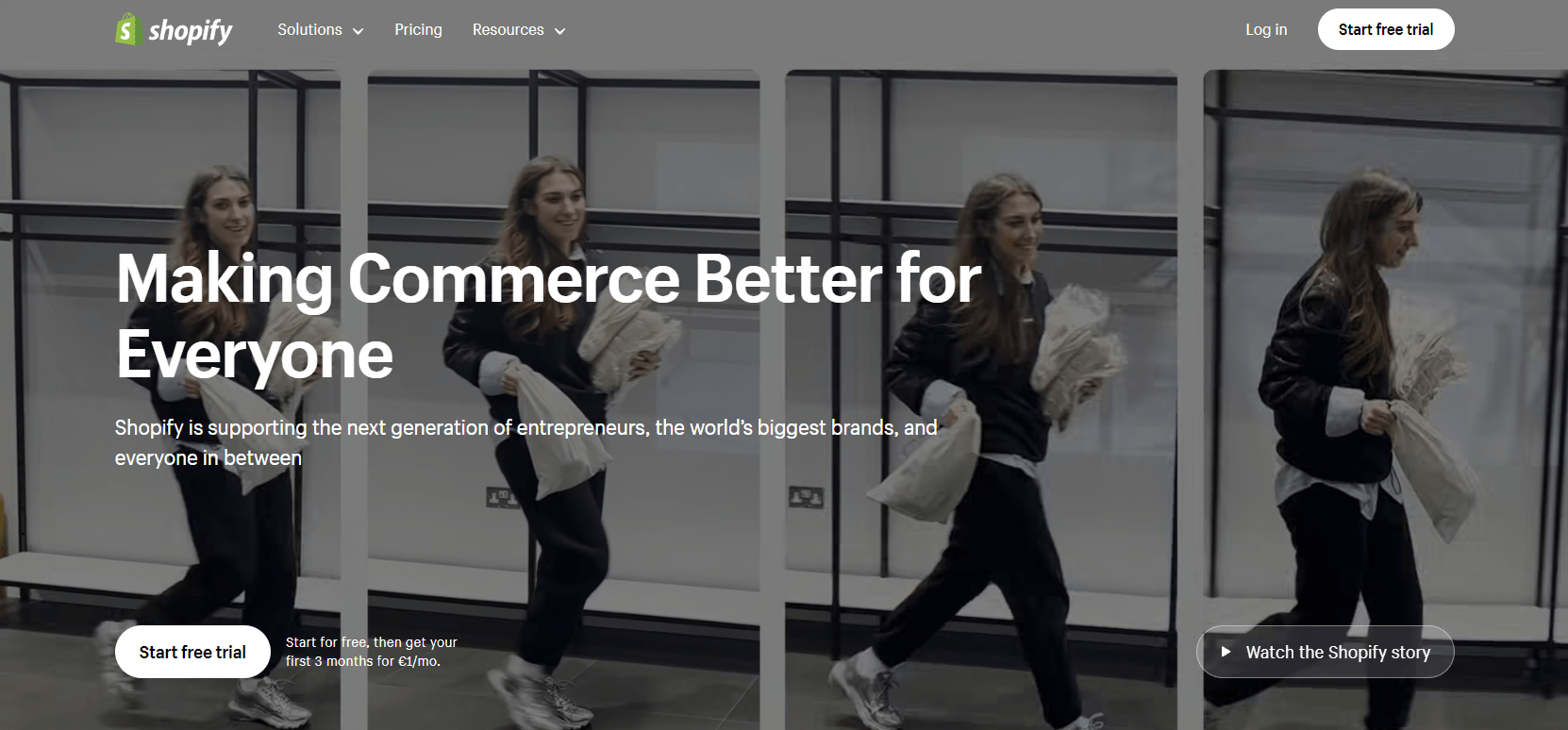
Kliknite na tlačidlo „Start free trial“. A zadajte požadované údaje. Shopify sa vás bude pýtať, či už máte s predajom skúsenosti, alebo ako chcete produkty predávať to znamená či máte vlastný sklad, alebo dodávateľa. Ak nechcete na tieto otázky odpovedať, môžete stlačiť tlačidlo „skip all“.
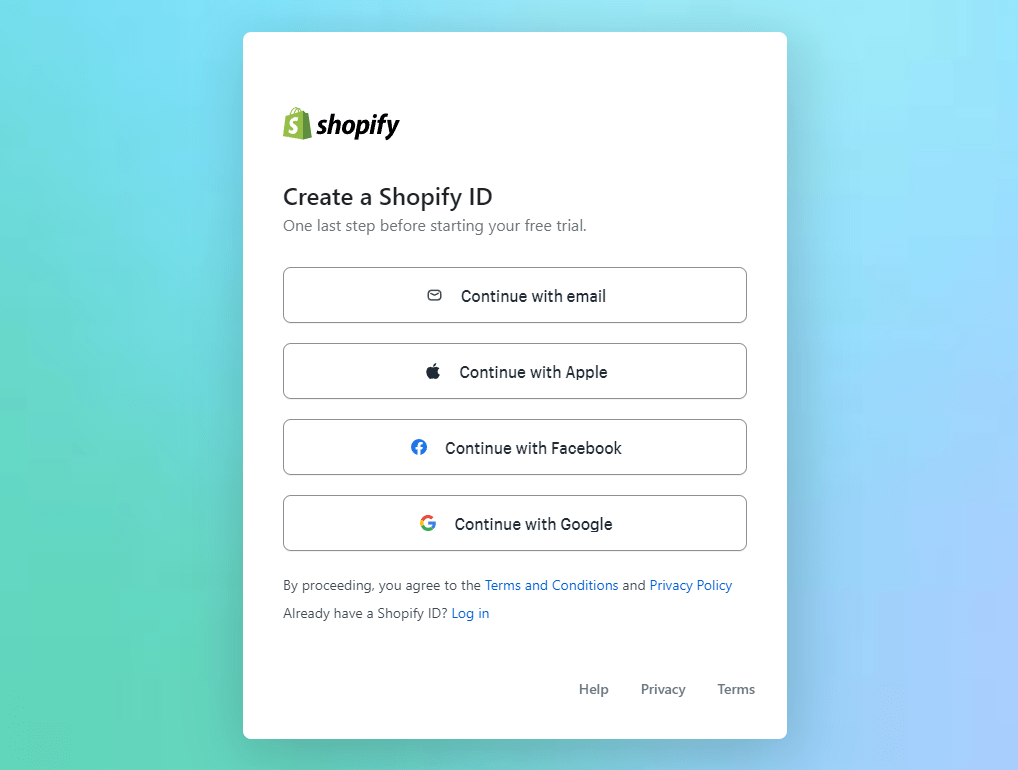
Ďalej vyberiete formu registrácie. Chcete sa registrovať cez Facebook, či priamo cez Google účet? Toto záleží na vás, my ale doporučujeme klasickú registráciu cez email. Táto možnosť je hneď prvá. Pri vyplňovaní políčka vašeho emailu a hesla buďte precízny.
Shopify je Kanadská firma, ale nebojte sa, jej administráciu je možné prepnúť do češtiny. Taktiež je tu oficiálne centrum nápovedy v českom jazyku. A samozrejme váš online obchod môže byť lokalizovaný v anglickom slovenskom aj českom jazyku, to už záleží na vás.
2. Krok - Začnite nastavovať svoj online obchod
Po registrácii budete presmerovaní priamo na obrazovku správcu obchodu teda administráciu kde môžete všetko riadiť. Teraz ste pripravení začať prispôsobovať svoj obchod, nahrávať produkty a nastavovať platby a dopravu. Rozhranie je tak navrhnuté, aby bolo intuitívne a aby ho čo najlepšie a najrýchlejšie používateľ pochopil.
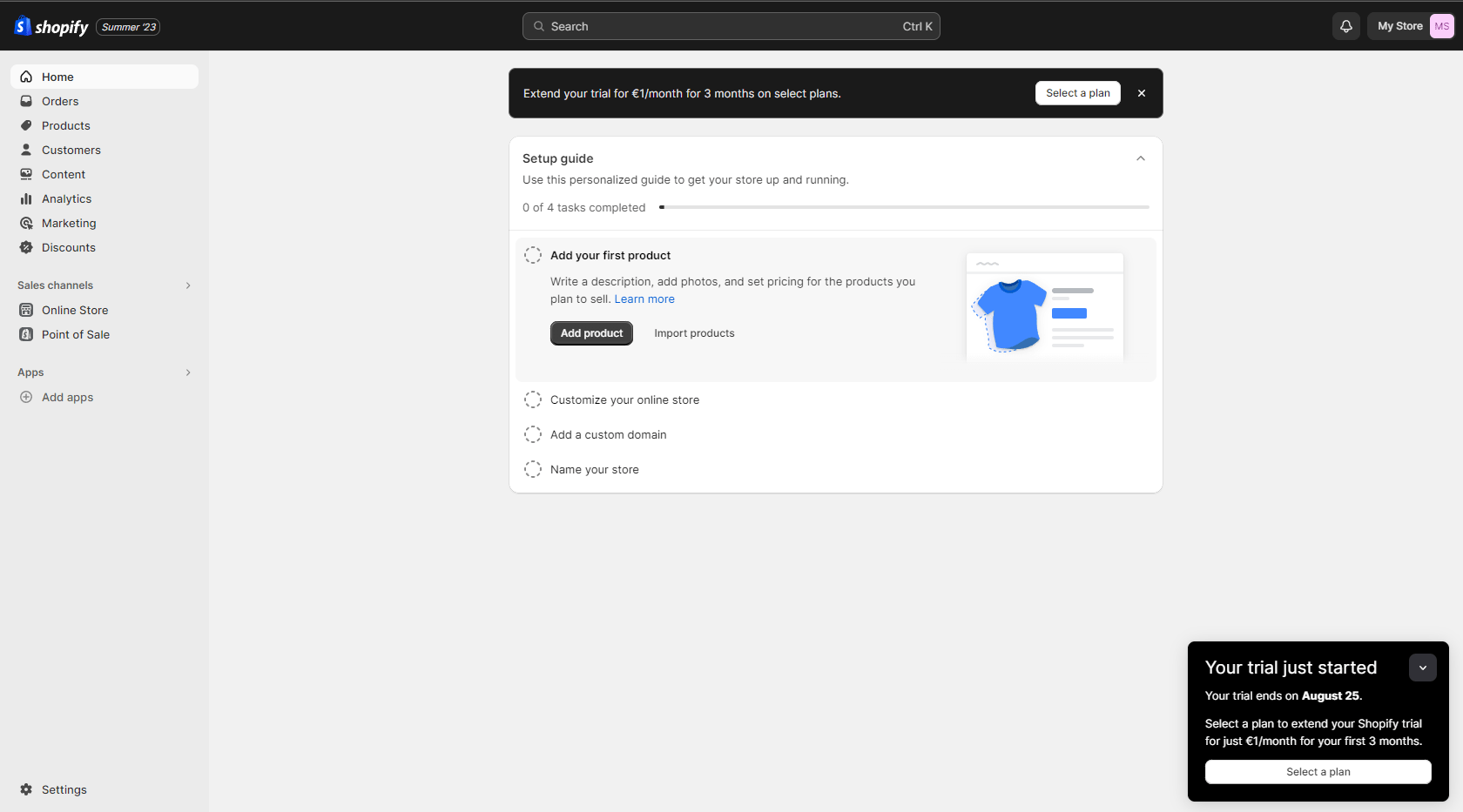
Ak vám anglické prostredie v administrácii nevyhovuje, a chystáte svoj obchod zamerať len na slovensko a česko, môžete jazyk jednoducho zmeniť. V opačom prípade, ak plánujete predávať do zahraničia, doporučujeme vám administráciu ponechať v anglickom jazyku, hoci túto zmenu jazyka vidíte len vy, pomôže vám to lepšie sa orientovať na vašej stránke, ktorej bude nutné nastaviť jazyk samostatne.
Zmena jazyka administrácie a stránky (individuálne)
Zmena jazyka v administrácii prebieha jednoducho. Stačí kliknút v pravom hornom rohu na políčko „My Store“
Po kliknutí sa vám zobrazí viacero možností, vy vyberiete „Manage account“
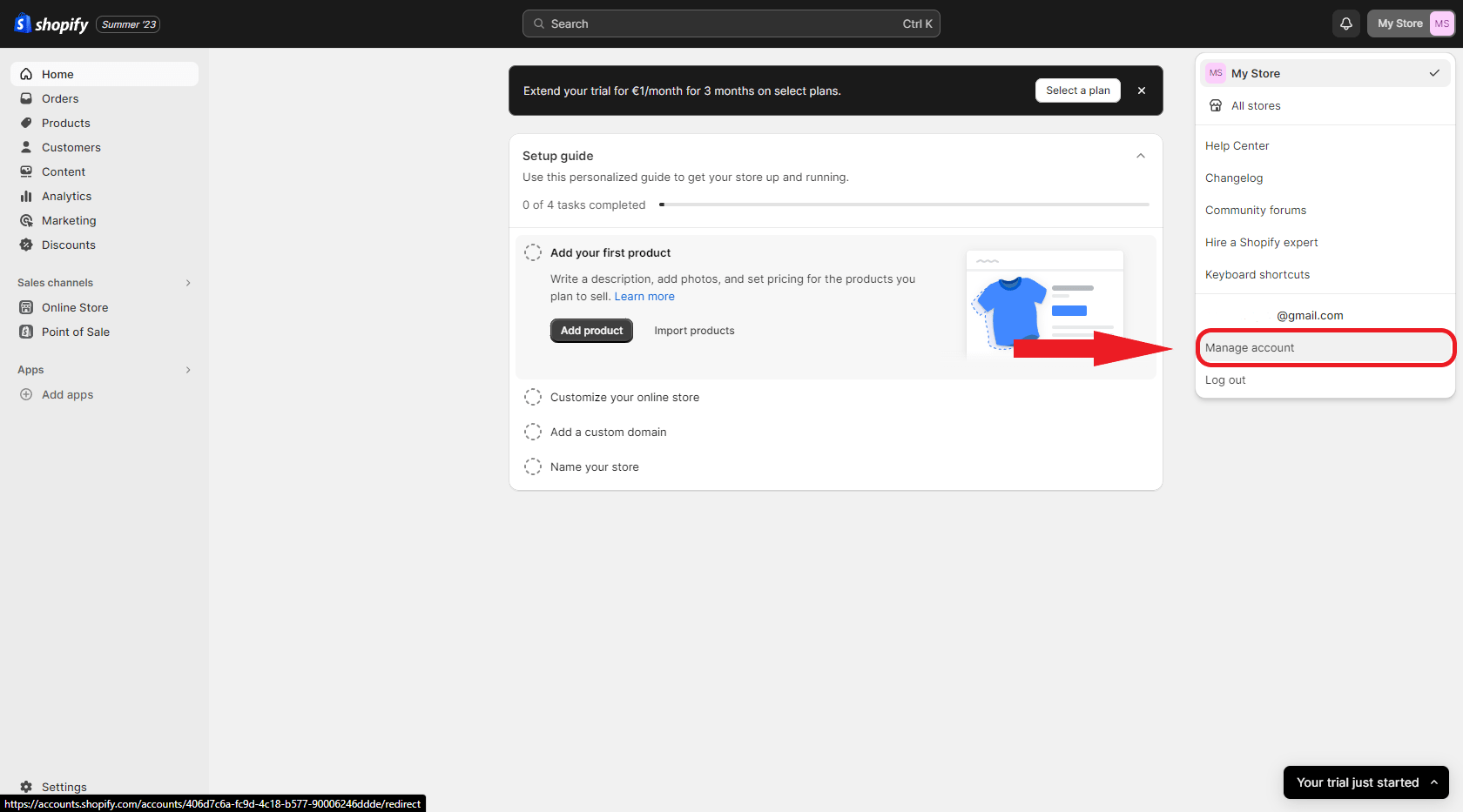
Zobrazí sa vám stránka, kde môžete vidieť nastavenia vašeho účtu. Tu si môžete overiť váš email že skutočne patrí vám, ale aj nastaviť meno, priezvisko, pridať telefónne číslo, alebo aj nahrať profilový obrázok. Tieto údaje vidíte len vy. Ak sa posunieme na stránke nižšie, môžete uvidieť jazykové nastavenia.

Tu si môžete vybrať medzi viacero jazykmi. Môžete zvoliť češtinu, slovenský jazyk zatiaľ nie je dostupný. Po zvolení jazyka nezabudnite vaše preferencie a úpravy uložiť kliknutím na tlačidlo „save“ v hornej časti stránky/obrazovky. Je dôležité pripomenúť, že pokaždé čo budete robiť úpravy stránky, alebo úpravy nastavení, pridávať produkty a upravovať ich, je nevyhnutné aby ste tieto nastavenia vždy uložili.
Ďalšie nevyhnutné nastavenia
Shopify je skutočne rozsiahly, je tu veľké množstvo dôležitého nastavovania, ktoré vám pri predávaní iba pomôže.
Nemusíte sa ale báť, že by ste sa stratili, alebo nevyznali. Všetko je prehľadné a Shopify vám poskytuje na hlavnej stránke (Doma) v administrácii sprievodcu nastavním. Tento prievodca ukazuje čo je potrebné vykonať pred spustením vašeho obchodu.
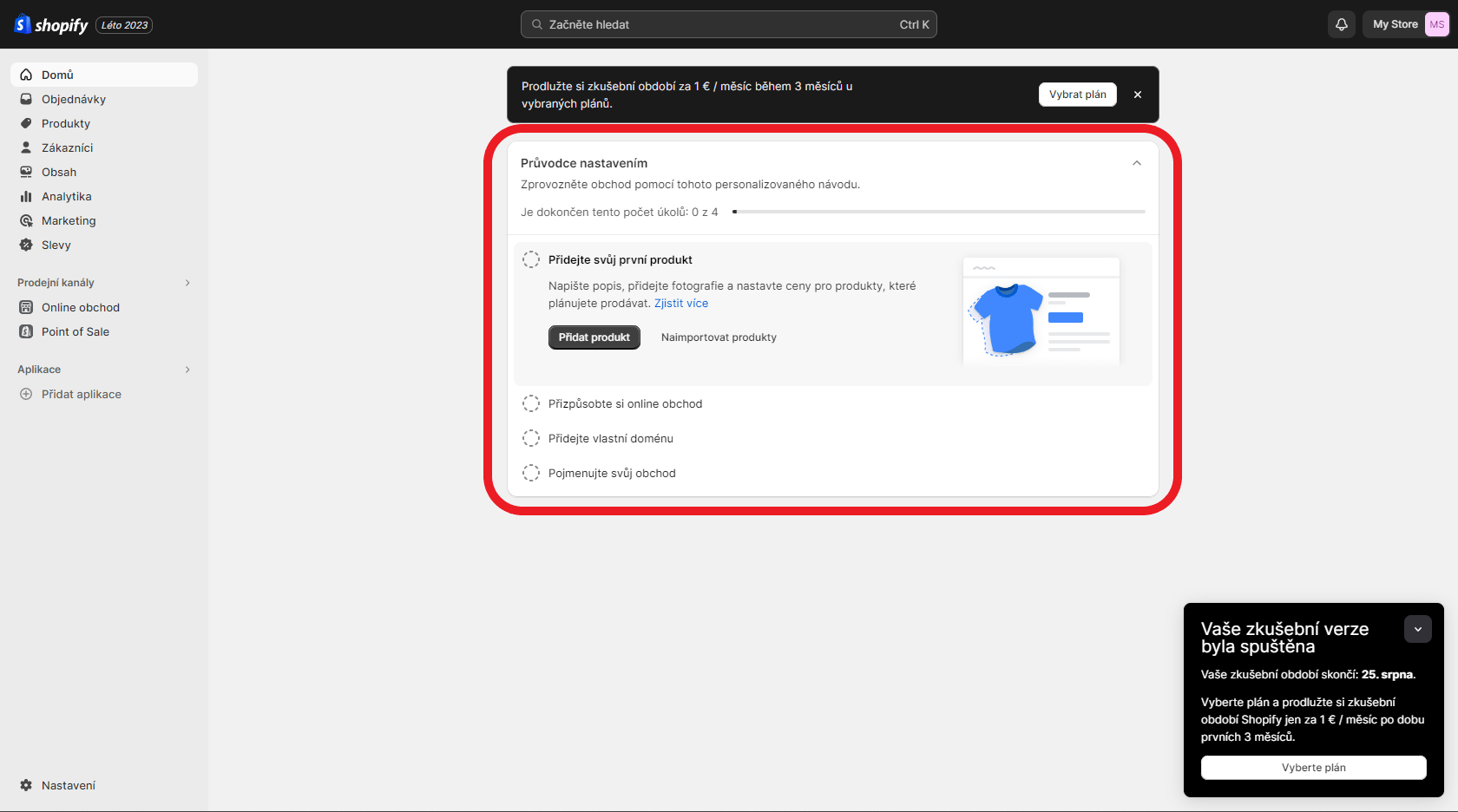
Je ale dôležité nastaviť veci, ako menu vašeho obchodu, v našom prípade eurá (EUR), alebo aj vaše fakturačné údaje (musia byť vyplnené všetky správne) samozrejme aj názov obchodu či neskôr platobného poskytovateľa (ak ho nemáte) cez ktorého vám vaši zákazníci budú platit za produkt.
Teraz sa môžeme vrátit na stránku administrácie Shopify a v ľavom dolnom rohu stránky, vidíte políčko nastavenia. Keď na toto políčko kliknete, zobrazí sa vám okienko s veľkým množstvom nastavením. Venujte tomu chvíľku a popozerajte aké rôzne nastavenia tu sú dostupné. Je tu možné dokonca nastaviť aj výšku dane (DPH), táto daň môže aj nemusí byť započítaná v cene vašeho produktu, to už záleží na vás a vašich zárobkoch.
Ak chcete urobiť veľké zmeny v téme, existuje len veľmi málo obmedzení, čo sa dá dosiahnuť prístupom k HTML a CSS. Nerobte si starosti, ak nemáte žiadne skúsenosti s kódovaním. Shopify má medzinárodný tím dizajnérskych agentúr, ktoré nazývajú „Shopify Experts“, ktorých si môžete najať na prispôsobenie svojej stránky.
Ak chcete nájsť motív, ktorý vyhovuje vašim potrebám, odporúčame nasledujúce:
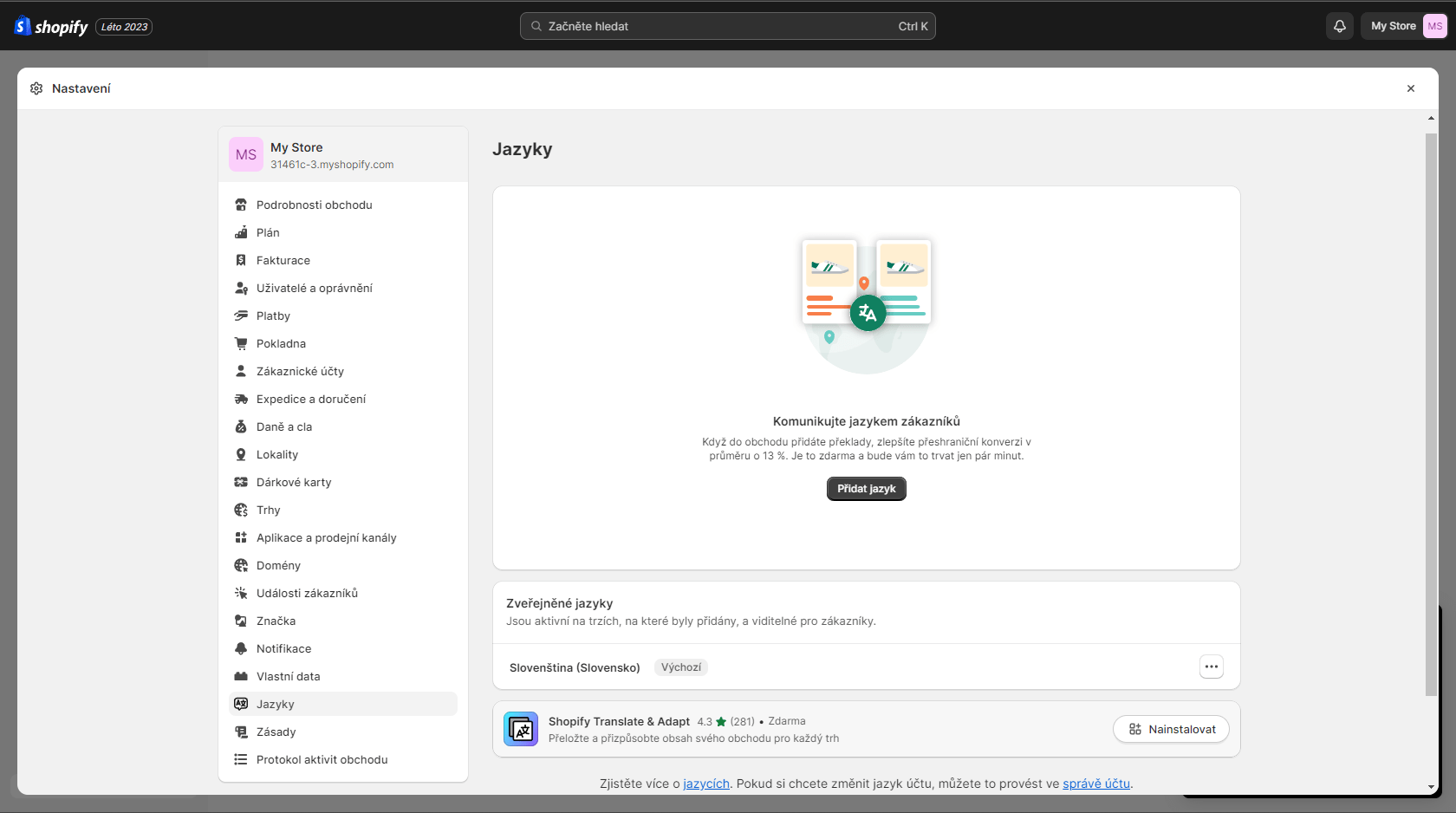
V sekcii jazyky môžete zvoliť hlavný jazyk vašej stránky, alebo dokonca pridať ďalšie.
Ďalej v sekcii zásady bude potrebné spísať zásady ochrany osobných údajov a ďalšiu politiku vašej stránky. Môžete sa inšpirovať od rôznych internetových obchodov. Toto zatiaľ pokiaľ nepredávate nie je nutné vypĺňať. Ale je dôležité pred začatím predaja spísať politiku vašej stránky, môžete použiť rôzne generátory. Tieto generátory vám vygenerujú politiku pre váš online obchod na základe údajov ktoré im poskytnete, sú ale v anglickom jazyku, preto je nevyhnutné ich preložiť ak sa chystáte predávať na Slovensku. S prekladom vám môže pomôcť klasický Google prekladač.
Generátory priamo od Shopify:
Zásady ochrany osobných údajov – Privacy policy
3. Krok - Vyberte si „Motív“ alebo „Tému“
Shopify má svoj vlastný oficiálny obchod s témami. Všetky tieto témy majú zaručenú plnú podporu od dizajnérov, takže viete, že vzhľad vašeho obchodu je v dobrých rukách.
Existujú bezplatné a platené témy. Všetky sú dodávané s komplexným zoznamom úprav, ktoré môžete vykonať úplne sami a bez toho, aby ste sa museli dotknúť riadku kódu. Prémiové témy však zvyčajne ponúkajú viac možností úprav a určite uhladenejší dizajn.
Ak sa rozhodnete pre prémiovú tému, tak vás jej cena posadí, pretože to bude medzi 180 a 300 euro. Sú však dobrou investíciou, najmä preto, že existuje veľa tém zameraných na určité odvetvia alebo produkty. Okamžite tak získate vhodný vzhľad, ale za vysokú cenu.
Nedoporučujeme hneď zo začiatku kupovať takto drahú tému, ak ešte nemáte žiadne skúsenosti s online predajom. Slušne vyzerajúcu stránku však môžete dosiahnuť aj s bezplatnou témou. V nasledujúcej časti načrtneme podrobné kroky na to.
Ak chcete urobiť veľké zmeny v téme, môžete ich dosiahnuť prístupom k HTML a CSS. Ale nerobte si zbytočné starosti, ak nemáte žiadne skúsenosti s kódovaním, mohli by ste v téme vašej stránky niečo pokaziť. Shopify má medzinárodný tím dizajnérskych agentúr, ktoré sa nazývajú „Shopify Experts“, ktorých si môžete najať na prispôsobenie svojej stránky.
Ak chcete nájsť motív, ktorý vyhovuje vašim potrebám, odporúčame nasledujúce:
Prehliadanie obchodu s témami
V administrácii Shopify kliknite na Online obchod a potom na motívy (1.), ďalej kliknite na pridať motív. Navštívte Shopify obchod s motívmi/témamy (2.) kliknutím na políčko alebo kliknutím na tento odkaz themes.shopify.com. Nájdete tu viac ako 70 variácií tém, z ktorých si môžete vybrať, vrátane dobrého výberu tých bezplatných.
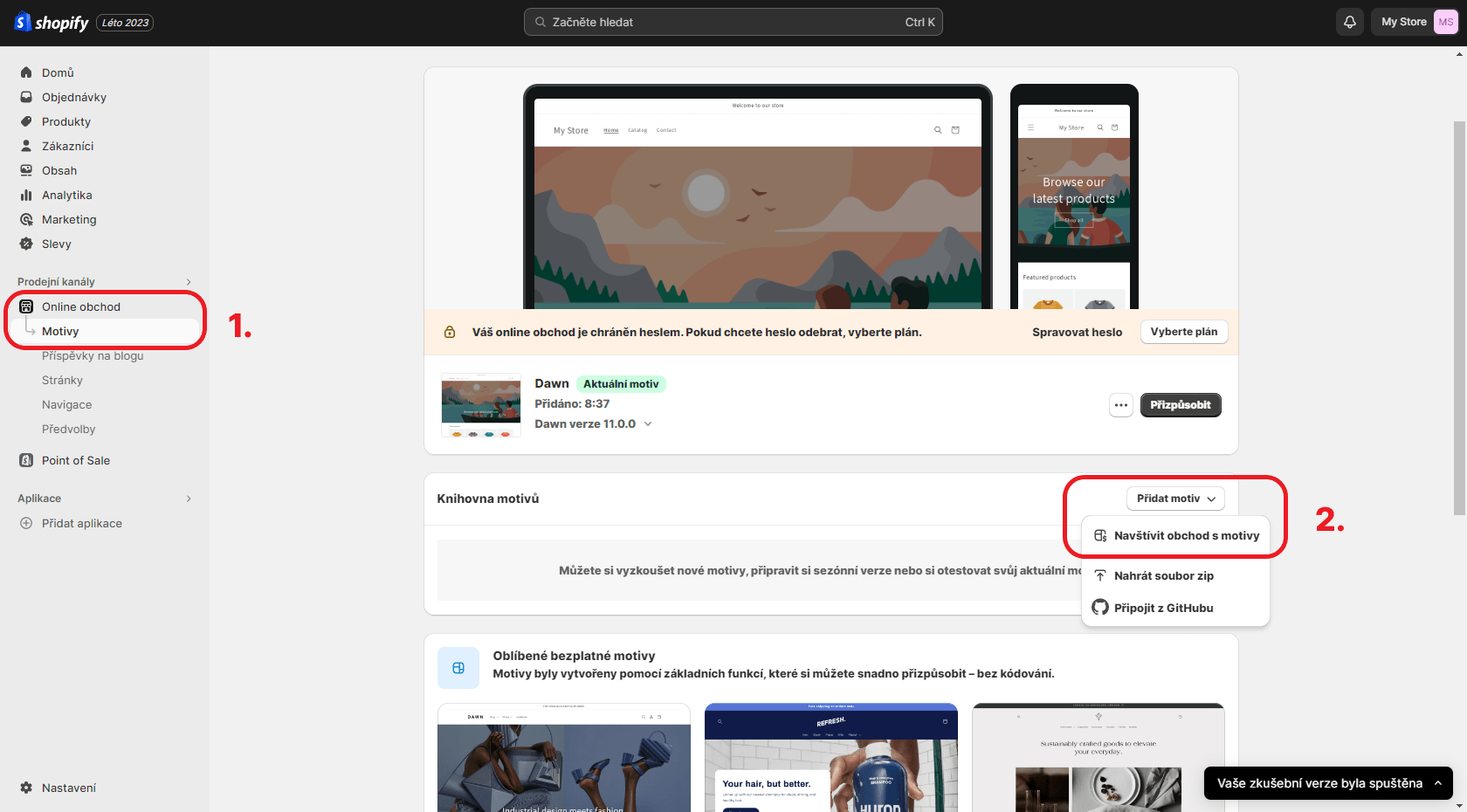
Témy Shopify môžete nájsť aj na iných stránkach, kde sú ceny prívetivejšie, napríklad TemplateMonster. Stačí si vybrať, kategóriu témy, napr.: nábytok, elektronika, móda, krása a kozmetika a vybrať si tému ktorá vám vyhovuje.
Môžete si vybrať aj tému ktorá je stavaná napríklad na oblečenie a upravíte si túto tému napríklad na kategóriu nábytok. Téma je len stavba stránky, záleží na vás aké fotky, texty a produkty si na stránku pridáte.
V obchodu s témami/motívmi od Shopify v hornej časti obrazovky zvolte „All themes“ a môžete filtrovať podľa platených alebo bezplatných tém, odvetví a funkcií. Témy môžete zoradiť aj podľa najnovších, ceny a obľúbenosti.
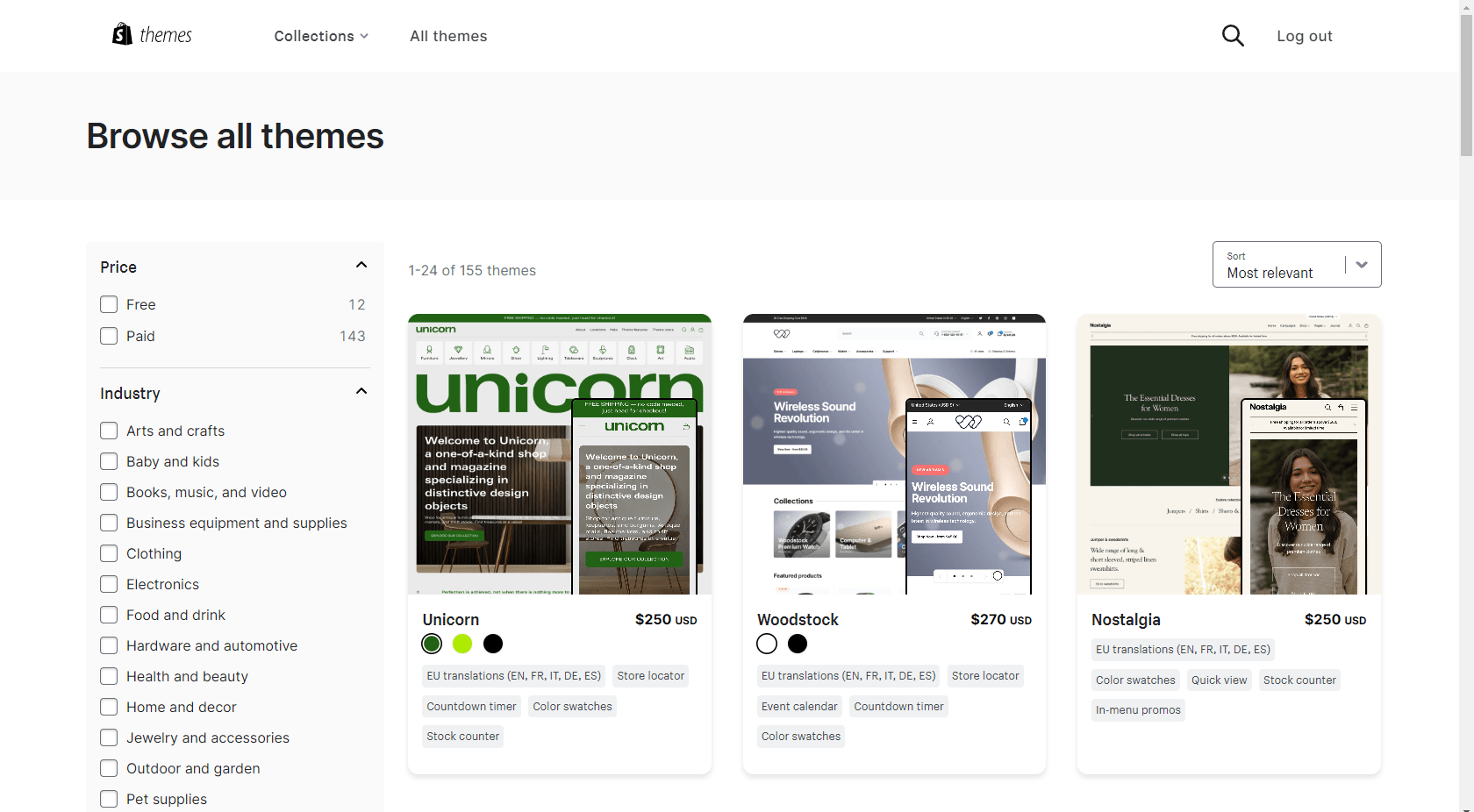
Skontrolujte funkcionality a recenzie
Keď nájdete motív, ktorý sa vám páči, kliknite na vzorový obrázok motívu. Dostanete ďalšie informácie o téme, napríklad či je téma okrem iných funkcií responzívna/pripravená pre mobilné zariadenia.
Posuňte zobrazenie nadol a prečítajte si niekoľko recenzií o tom, čo si o tom myslia iní predajcovia používajúci túto tému.
Ukážka témy
Ak chcete vidieť motív, ako by vyzeral na stránke, kliknite na „View demo store“.
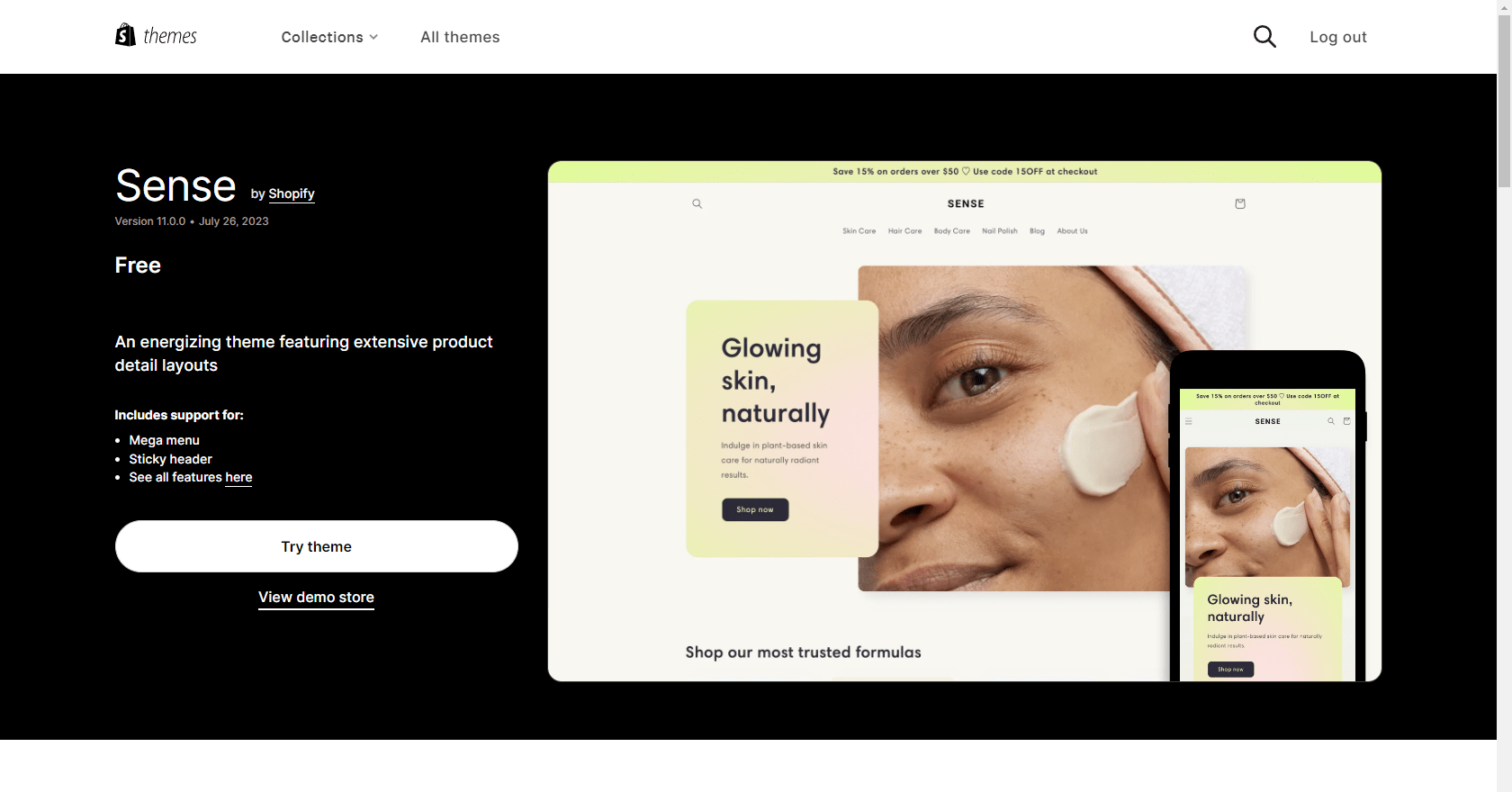
Niektoré témy môžu byť k dispozícii v rôznych štýloch (variantách), kliknutím na ne môžete zobraziť ukážky rôznych štýlov. Výber iného štýlu v téme platí väčšinou pre platené témy, ale občas môžu byť dostupné aj pre témy zadarmo.
Získajte tému
Keď nájdete motív, ktorý sa vám páči, kliknite na tlačidlo „Try theme“.
Služba Shopify spustí inštaláciu a po jej dokončení budete presmerovaní na správcu „Témy“ Shopify.
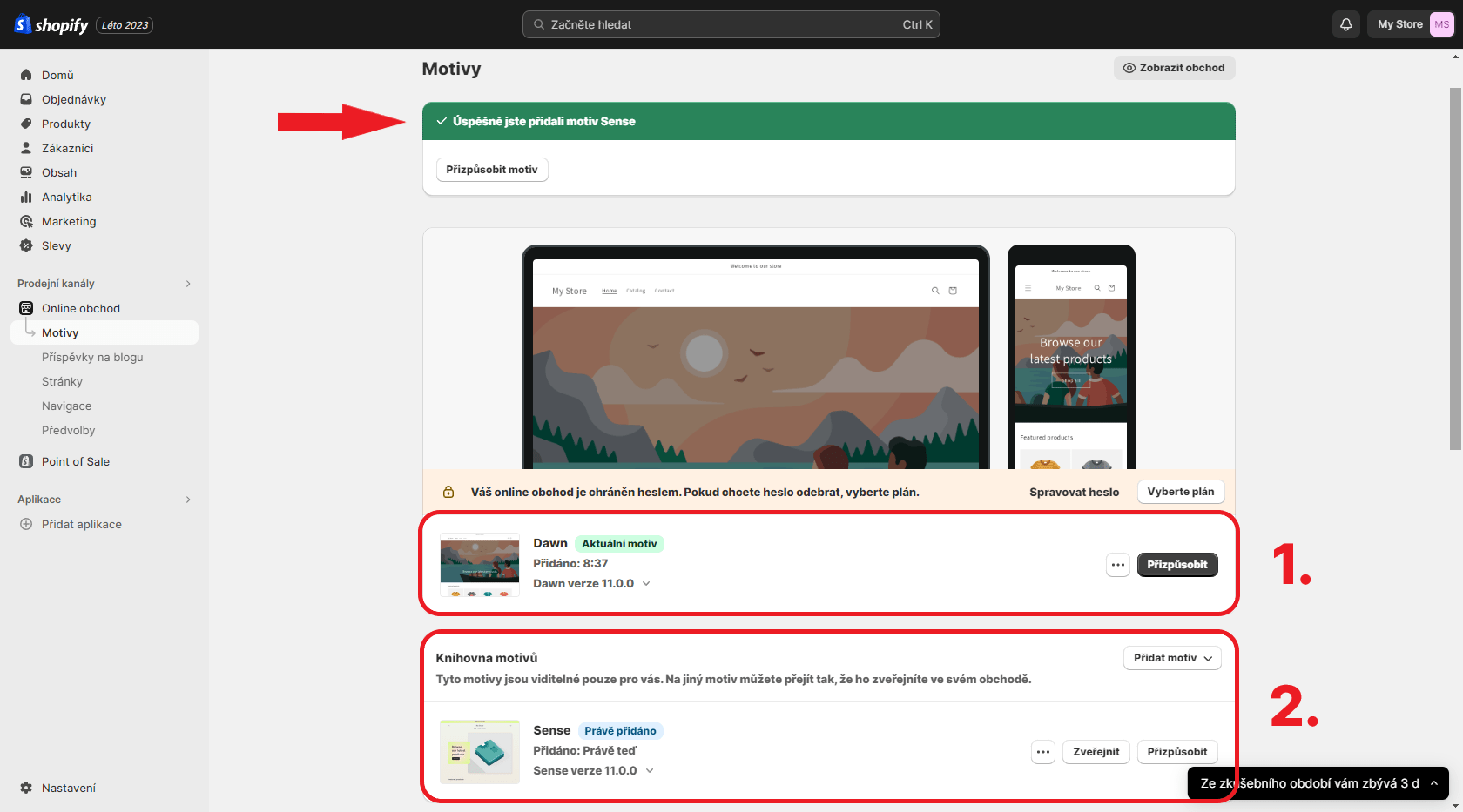
V sekcii „Motívy“ si môžete prispôsobiť svoj motív alebo vybrať „Zverejniť“ a nahradiť aktuálnu tému, ktorú ste mali automaticky danú.
Nerobte si starosti, ak si nie ste 100% istý, že je to pre vás tá správna téma. Tému vždy môžete zmeniť.
Váš správca tém nižšie zobrazuje zverejnenú tému / aktuálnu tému (to je téma ktorú uvidia zákazníci – 1.) a nezverejnené témy / neaktívne témy sú nižšie (ďalšie nainštalované témy ktoré zákazníci nevidia – 2.)
4. Krok - Upravte nastavenia Shopify
Väčšina tém na Shopify vám umožňuje vykonávať jednoduché zmeny, ktoré ale môžu výrazne zmeniť vzhľad vášho obchodu, takže si môžete byť istí, že neskončíte s webovou stránkou, ktorá vyzerá ako klon tisícok iných obchodov.
V administrácii vyberte z ľavej navigačnej ponuky kolonku „Online obchod“ a potom „Motívy“. Presuňte sa kurzorom na tabluku „Knihovna motívov“ a stlačte 3 bodky vedla motívu ktorý chcete upraviť a neskôr aj zverejniť. A vyberte možnosť duplikovať. Vytvoriť duplikát témy dôrazne odporúčame, aby ste v prípade, že vykonáte nejaké zmeny, ktoré sa vám nepáčia, mohli použiť duplikát a začať znova. (Odporúčame, vždy si duplikujte váš motív, nie je to na škodu a môže vám to pomôcť)
Druhé tlačidlo „Zverejniť“ spôsobí aktiváciu daného motívu na aktuálny. To znamená, že tento motív normálne uvidia vaši zákazníci.
Po kliknutí na posledné tlačidlo „Prispôsobiť“ sa dostanete do prostredia, kde môžete upravovať tento motív teda aj stránku. Práve tu si môžete vytvoriť stránku presne podľa seba, pridať texty, obrázky a pridať aj odobrať rôzne sekcie. Toto je skvelý čas na to, aby ste sa dôkladne pohrali s nastaveniami a vyskúšali všetky funkcie, aby ste zistili, čo váš web dokáže a verte, že dokáže veľa.
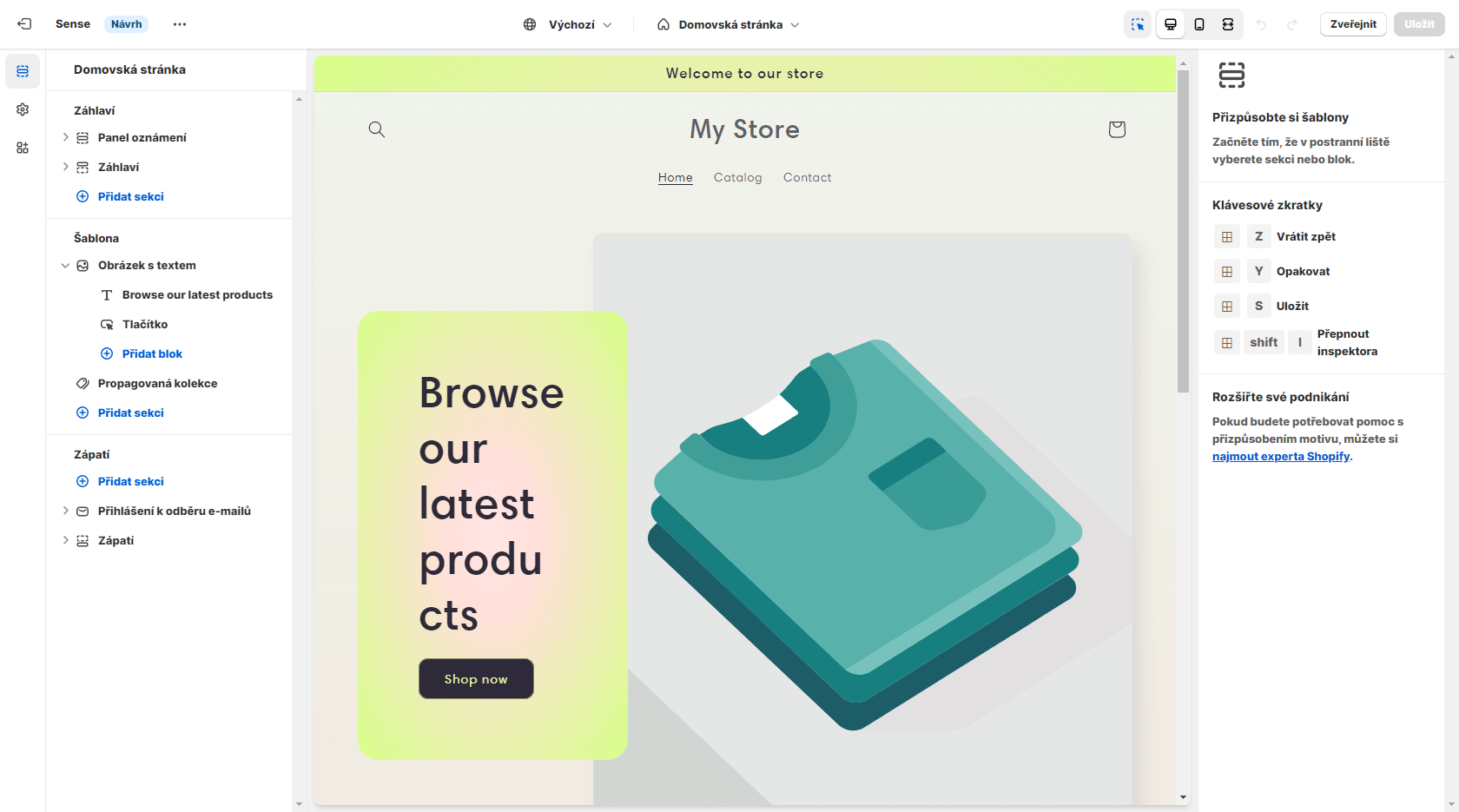
Medzi najbežnejšie úpravy patrí:
- Pridanie vašeho loga
- Nahranie obrázkov na domovskú stránku
- Pridanie funkcií (aplikácií) súvisiacich s produktami (Napr. odpočet do konca zlavy, apod.)
- Farebné schémy
- Voľby typu písma
Niektoré motívy vám tiež umožnia premiestniť prvky na stránkach, ako napríklad zobrazenie obrázkov produktov vľavo, vpravo alebo v strede stránky.
5. Krok - Pridávanie produktov do obchodu
Navigáciou na paneli vľavo vyberte položku „Produkty“. Po kliknutí sa vám v strede obrazovky ukážu tlačidlá a vy vyberiete „Pridať produkt“. Pomocou nasledujúcej obrazovky pridajte toľko podrobností, koľko potrebujete o svojich produktoch. Pozrite sa najmä na tie, ktoré vám pomôžu so SEO, ako je názov, popis a adresa URL. Uveďte čo najviac podrobností, aby ste mohli informovať zákazníkov o svojich položkách.
Toto je obrazovka, na ktorú nahrávate obrázky produktov. Po nahraní obrázkov ich môžete usporiadať, takže sa nemusíte obávať ich nahrávania v akomkoľvek konkrétnom poradí.
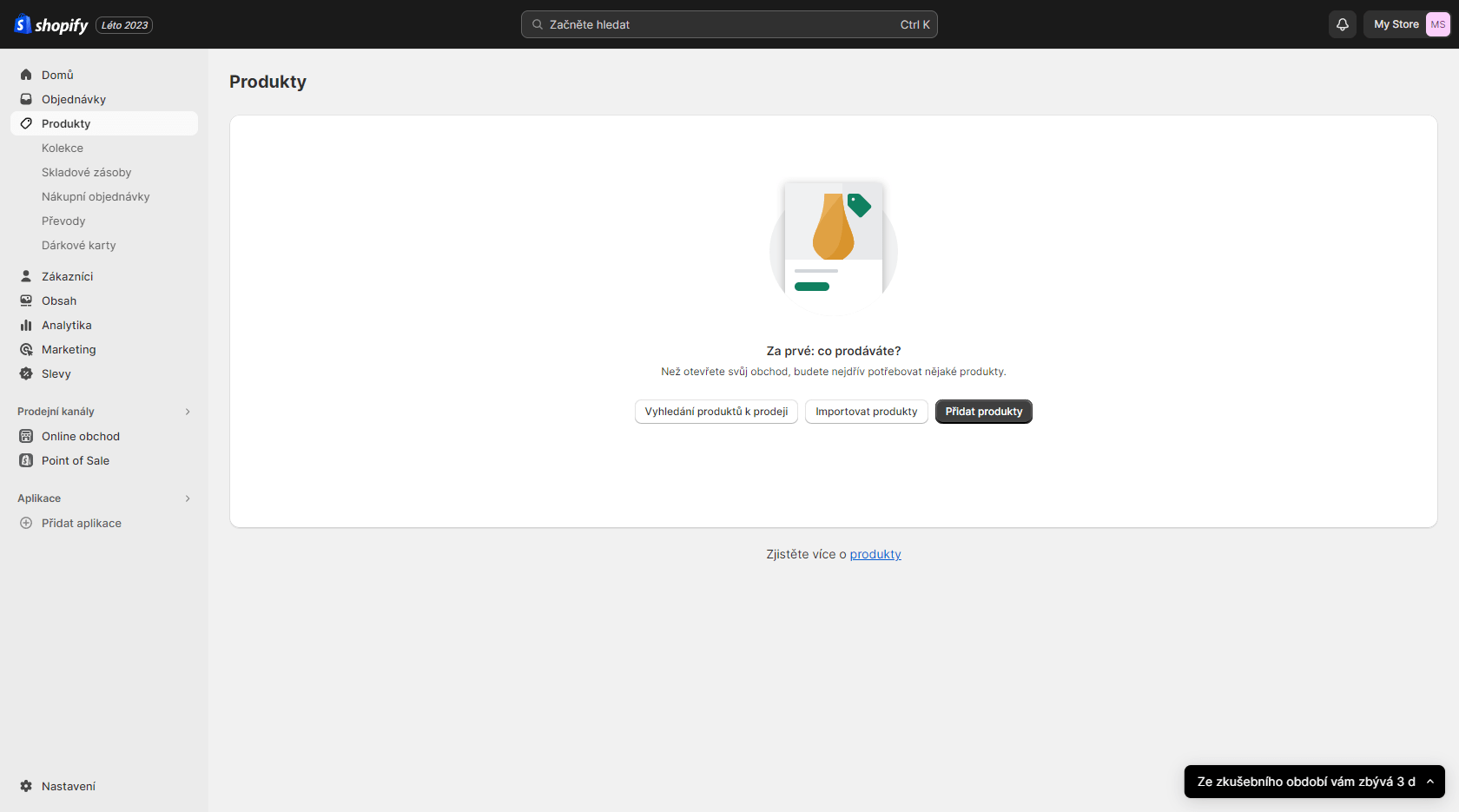
Kvalitné obrázky produktov jednoznačne prispievajú k vyššiemu predaju a o 3d modeli produktu alebo videu ani nehovoríme, takže sa uistite, že svoje produkty predvádzate čo najlepšie a zvýraznite všetky špeciálne alebo jedinečné vlastnosti pomocou fotografií zblízka. Ak chcete, aby váš obchod vyzeral usporidaný, odporúčame vám ponechať všetky obrázky v rovnakých rozmeroch. Pokiaľ nemáte v pláne, aby váš online obchod vyzerali ako nástenka Pinterestu.
Keď je všetko vyplnené, nikdy nezabudnite kliknúť na tlačidlo „Uložiť“ v pravom hornom, alebo dolnom rohu.
Nastavenie kolekcií (skupiny produktov)
Kolekcia je akákoľvek skupina produktov, ktoré majú niektoré spoločné funkcie, ktoré môžu zákazníci hľadať pri návšteve vášho obchodu. Vaši zákazníci môžu napríklad nakupovať:
- Oblečenie špeciálne pre mužov, ženy alebo deti
- Položky určitého typu, ako sú lampy, vankúše alebo koberčeky
- Položky v určitých veľkostiach alebo farbách
- Sezónne produkty
Produkty sa môžu objaviť v ľubovoľnom počte kolekcií. Zvyčajne by ste svoje kolekcie zobrazili na svojej domovskej stránke a na navigačnom paneli. To pomáha zákazníkom nájsť to, čo hľadajú, bez toho, aby museli preklikávať celý váš katalóg.
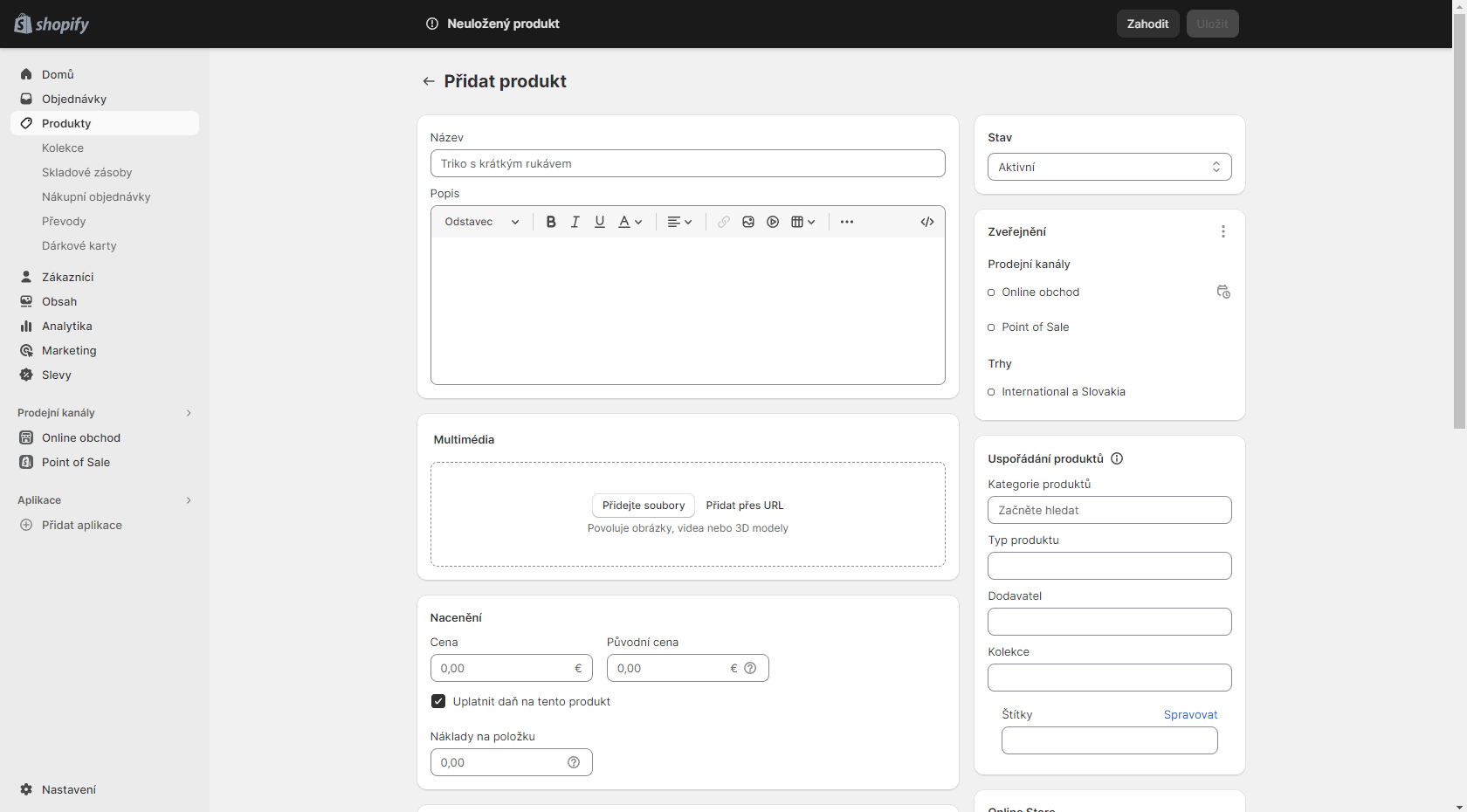
Manuálne a automatické kolekcie
Keď pridáte novú kolekciu, môžete si vybrať, ako sa do nej majú pridať produkty. Toto sú dve možnosti:
- Manuálne – produkty v manuálnej kolekcii pridávate a odstraňujete jednotlivo.
- Automaticky — Môžete nastaviť podmienky výberu tak, aby automaticky zahŕňali produkty, ktoré spĺňajú určité kritériá.
To znamená, že môžete tak nastaviť kolekciu, aby sa do nej automaticky pridali produkty ktoré napr. označíte tým istým štítkom. (Nohavice, Tričká)
Toto nastavenie môžete vidiet v okienku „Usporiadanie produktov“ v pravej časti obrázku.
6. Krok - Vyberte poskytovateľa platobnej brány
Teraz sa vrátime späť do nastavení. (Nastavenie -> Platby) vám umožňuje prijímať platby od vašich zákazníkov prostredníctvom vašej webovej stránky. Ano, bez tejto funkcie váš obchod nebude môcť príjmať platby, takže to by sme sa ďaleko nedostali. Jedná sa o pravdepodobne jeden z najkomplikovanejších krokov pri zakladaní online obchodu cez Shopify.

Pri výbere platobnej brány musíte dbať na mesačnú cenu (väčšinou neplatíte nič) a províziu pre poskytovateľa platovnej brány. Ale je tiež dôležité dôkladnesi popozerať, aké funkcie ponúkajú. Nie všetky platobné brány sú si rovné.
Pri výbere správnej platobnej brány pre vás je potrebné dbať na nasledovné.
1. Transakčné poplatky
Pri uskutočnení platby, niektoré brány si ponechajú malé percento alebo paušálny poplatok (alebo niekedy oboje) za to, že vám umožnia využívať ich služby. Porovnajte ich na základe vašich očakávaných predajov.
2. Tipy kariet
Musíte vedieť, aké tipy kariet akceptuje vami zvolená platobná brána. Určite by mali prijímať karty VISA a Mastercard. American Express už nie je taká nutnosť, ak sa chystáte predávať v našich končinách. Ale Paypal a ApplePay sa stáva čoraz obľúbenejšími pre online platby.
3. Pokladňa mimo vašej stránky
Niektoré brány prevezmú platbu na svojich vlastných serveroch prostredníctvom vlastného formulára. To znamená, že zákazník bude odobratý z vašej pokladne a zaplatí na formulári poskytnutom vašou platobnou bránou. Keď zákazník úspešne zaplatí, budú presmerovaní na vašu stránku s potvrdením. To vám umožní mať o niečo väčšiu kontrolu nad procesom platby.
Naše a odoporučenie Shopify
Keď kliknete na tlačidlo „Zvoliť poskytovateľa“ Shopify vám automatický doporučí platobného poskytovateľa – Stripe. Pri Stripe nepotrebujete byť registrovaný podnikateľ, nepotrebujete byť ani platca DPH.
Stripe je na začiatok najlepší platobný poskytovateľ. Taktiež si neeviduje žiadne mesačné poplatky. Sú tu len poplatky za transakcie. Kliknutím na „Nastaviť Stripe“ sa dostanete na stránku kde sa môžete registrovať. Keďže sa jedná o citlivé téma, teda o prijímanie platieb od zákazníkov cez internet, budete musiet doložiť vaše osobné údaje, fotografiu OP či pasu, aby mali v Stripe istotu, že nie ste podvodník a že sa nechystáte na internete podvádzať.
Váš účet si musíte zabezpečiť silným heslom a najlpešie aj dvojstupňovým overením. Stripe je extrémne dôležitý, je to vaša platobná brána kde môže dochádzať k pohybu veľkého množstva peňazí!
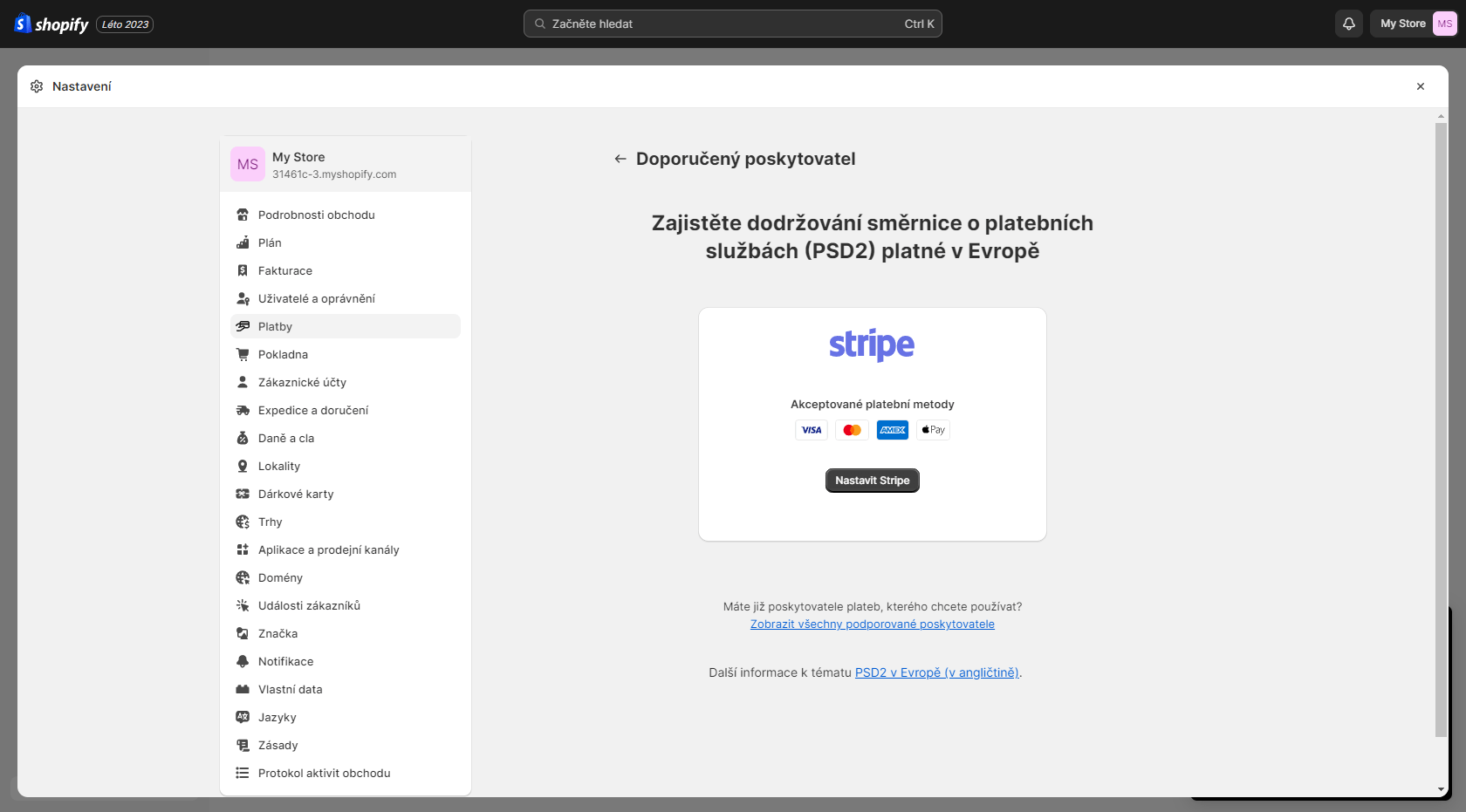
7. Krok - Nastavenia a platobný poskytovateľ
Pred spustením vašej stránky musíte pridať niekoľko ďalších podrobností (ak ste tak ešte nespravili) o vašom obchode a o tom, ako plánujete doručovať vaše produkty a platiť dane.
Všeobecne
Uistite sa, že sú v nastaveniach vľavo dole vyplnené všetky informácie o vás a o vašom online obchode.
Doprava
Služba Shopify vypočíta prepravnú sadzbu pre vašich zákazníkov iba na základe pravidiel, ktoré sami definujete v nastaveniach v sekcii „Expedície a doručenie“. Cenu za dopravu môžete nastaviť podla váhy, lokácie dokonca aj na produkty samostatne.
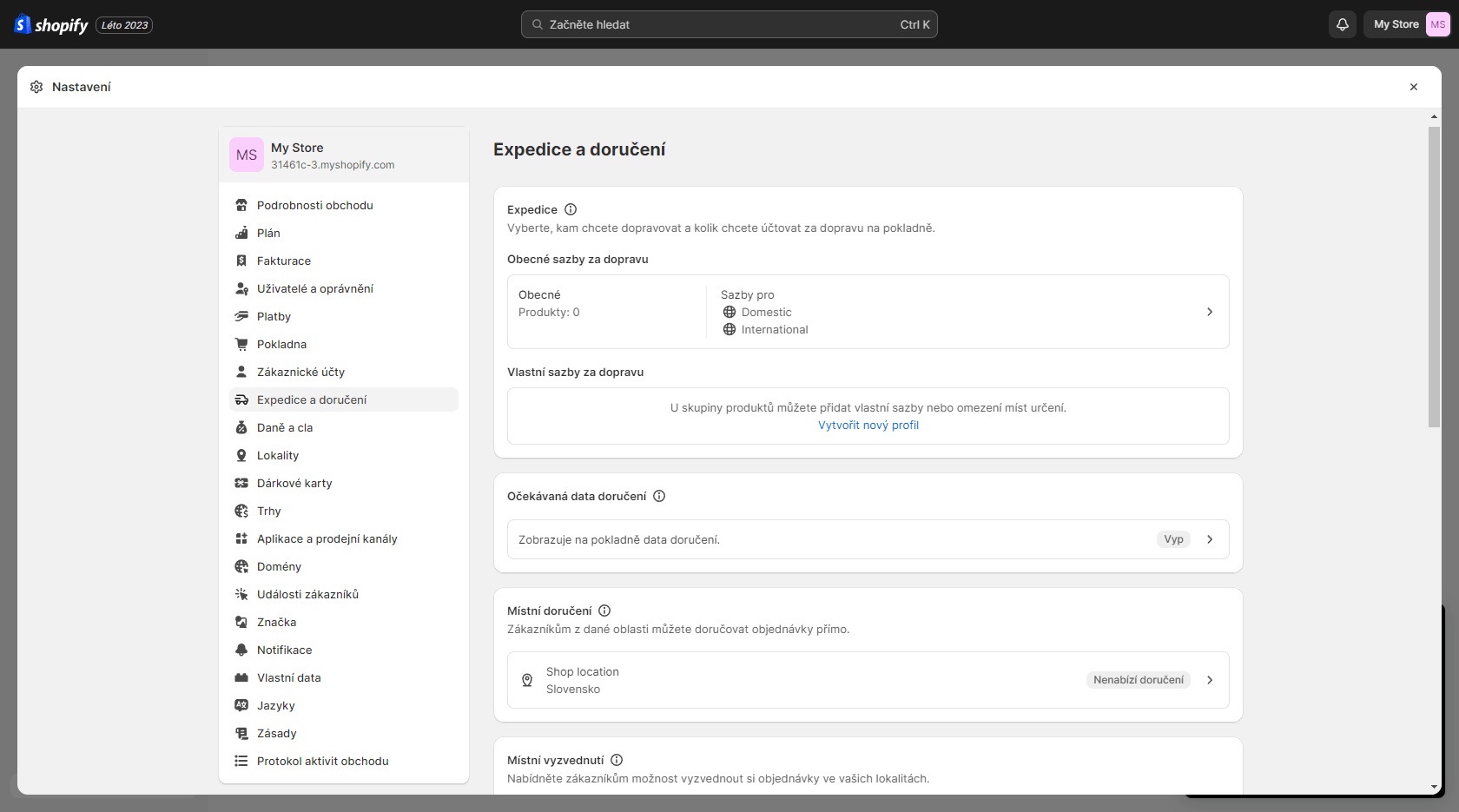
Testovanie svojho objednávkového systému
Testovanie simulovanej platobnej brány:
Ak chcete otestovať svoj systém, môžete simulovať transakciu pomocou falošnej platobnej brány od Shopify na testovanie. Suma skúšobného nákupu musí byť vyššia ako ekvivalent 1 USD v akejkoľvek mene.
Použitie platobnej brány na testovanie (Bogus Payments):
- V administrácii kliknite na položku Nastavenia a potom na položku Platby a prejdite do nastavení platieb
- Ak máte aktivovanú bránu kreditnej karty, pred pokračovaním ju deaktivujte. (Kliknite na Upraviť, potom na Deaktivovať a potom potvrďte deaktiváciu.)
- V časti Podporované platobné metódy kliknite na „Pridať platobnú metódu“
- V zozname hľadajte výraz Bogus a potom kliknite (na testovanie) na Bogus Payments
- Kliknite na Aktivovať (alebo znovu aktivovať, ak ste už Bogus Payments používali).
- Prejdite do svojho obchodu (kliknutím na ikonu oka v sekcii Online obchod v administrácii) a zadajte objednávku ako zákazník. Pri pokladni zadajte namiesto pravých čísel nasledujúce údaje o kreditnej karte:
| Názov poľa | Podrobnosti na zadanie |
|---|---|
| Meno na karte | Zadajte: Bogus Gateway |
| Číslo kreditnej karty | Postupne zadajte každý z nich, aby ste mohli simulovať rôzne tipy transakcií:
|
| CVV | Zadajte ľubovoľné 3-miestne číslo (napr. 111.) |
| Dátum expirácie | Zadajte ľubovoľný budúci dátum. |
Testovanie skutočnej platobnej brány so skutočnou transakciou:
- Uistite sa, že ste nastavili platobnú bránu, ktorú chcete otestovať. (V našom prípade Stripe)
- Objednajte si niečo vo svojom obchode (ideálne za nízku symbolickú cenu, tiež môžete aj určitý produkt zlacniť, alebo vytvoriť) ako zákazník a dokončite platbu pomocou skutočných údajov z kreditnej karty.
- Okamžite zrušte objednávku, v sekcii „Objednávly“ aby sa vám vrátili peniaze a vyhli sa plateniu transakčných poplatkov.
- Prihláste sa do svojej platobnej brány, kde uvidíte pohyb a tiež sa uistitete, že prostriedky prešli.
Je to zadarmo?
Áno – nezabudnite objednávku zrušiť a vrátiť peniaze hneď po jej zadaní!
V najhoršiom prípade sa môže stať, že peniaze prejdú na váš účet Stripe, tu vám bude účtovaný poplatok za transakciu čo je okolo 1,5% z celkovej sumy a 0,25€.
Takže ak ste si niečo objednali za 10€ tak po poplatku za transakciu by ste mali mať na Stripe 9,6€, túto sumu si môžete samozrejme vyplatiť. Stripe vám pošle peniaze na váš účet v banke.
8. Krok - Pridajte doménu
Ak chcete spustiť svoju stránku, budete potrebovať názov domény. Tieto domény zvyčajne stoja 9 až 14 EUR ročne. Na pridanie domény máte dve možnosti.
Ak sa vám nedarí vymyslieť dobrý názov domény, prečítajte si naše tipy, ako si vybrať dobrý názov domény.
Ak plánujete predávať do zahraničia, pravdepodobne budete chcieť medzinárodnú doménu ktorá bude končiť .com alebo .net. Takúto doménu si jednoducho zakúpite opäť cez nastavenia v ľavej dolnej časti obrazovky. V nastavení vyberte kolonku Domény, kliknite na tlačidlo „Kúpiť novú doménu“. Tu máte možnosť skontrolovať či je doména dostupná. A ak je, máte možnosť doménu kúpiť.
Ako na domény .cz/.sk?
Pre domény s koncovkou .sk, .cz alebo .hu to bude komplikovanejšie. Doménu budete musieť zakúpiť z tretej strany a budete musieť upravovať nastavenia DNS. Po úprave DNS záznamov je potrebné počkať aspoň 2 hodiny, než sa zmeny prejavia.
1. Kúpenie domény
Doménu môžte kúpiť u viacerých poskytovateľov ako WEDOS alebo WebSupport.
2. Pridajte novú doménu v Shopify
V sekcii Domény pridajte názov svojej domény pomocou tlačidla „Pripojiť stávajúcu doménu“.
3. Aktualizujte záznamy DNS
Teraz sa prihláste do účtu, ktorý máte u poskytovateľa domény tretej strany.
Návod na zmenu DNS pre WebSupport
Nájdite svoje nastavenia DNS a postupujte takto:
- Nahraďte @ alebo hlavný A záznam nasledujúcou adresou IP: 23.227.38.65 (to je adresa IP Shopify)
- Pridajte alebo nahraďte www CNAME za názov obchodu.myshopify.com (t. j. odkaz na váš obchod Shopify bez HTTP/S, ktorý môžete vidieť na stránke nastavení domén)
4. Odstráňte heslo z obchodu
V opačnom prípade nikto nebude mať prístup k vášmu online obchodu, aj keď bude aktívny. Urobíte to tak, že v administrácii v bočom menu na ľavej strane kliknete na Online obchod a uvidíte v žltom políčku výzvu na odobratie hesla, kliknete na „Spravovat heslo“ a vypnete ochranu heslom. Ak by ste ho chceli niekedy opäť zapnúť, urobíte to tak, že kliknete v administrácii na „Online obchod“ a potom na „Predvolby“ a dole na konci stránky opäť zaškrtnete políčko pre pridanie hesla.
5. Nastavenie domény ako primárnej
Kliknutím na „Online obchod“ a potom na políčko „Domény“ a môžete vybrať svoju hlavnú doménu. Alebo v nastaveniach kliknite na „Domény“.
6. Nemusíte, ale je tu možnosť pridať ďalšie domény
Tento celý postup, pridávania domén, môžete zopakovať s inými doménami, ktoré možno už vlastníte. Všetky názvy domén budú presmerované na „Primárnu“ doménu, ktorú môžete kedykoľvek zmeniť pomocou možnosti „Zmeniť primárnu doménu“.
Jednoducho povedané, ak vlastníte napr. 3 domény, nastavíte jednu primárnu vášmu online obchodu a tie ďalšie dve domény ktoré môžu mať úplne iný názov, môžu odkazovať na ten istý online obchod.
Upozorňujeme, že počet doménových mien, ktoré vlastníte, nemá žiadny vplyv na SEO. (Optimalizáciu pre webové vyhľadávače)
Gratulujeme, váš obchod Shopify je pripravený!
Dôkazom sú čísla
Prečo je Shopify správna voľba?
10%
Shopify tvorí neuveriteľných 10% celkového elektronického obchodu v USA!
410 mld.
Globálna ekonomická aktivita Shopify je v hodnote viac ako 410 miliárd eur.
170+
Shopify je dostupné vo viacej ako 170 krajinách sveta.